如果想要在信封上包含寄信人地址,可在开始处理信封之前对此进行设置。
按所需方式设置信封后,可以打印信封,并保存信封以便重复使用。
您要做什么?
设置寄信人地址
-
启动 Word。
-
单击“文件”选项卡。
-
单击“选项”。
-
单击“高级”。
-
向下滚动,在“常规”下的“通讯地址”框中键入寄信人地址。
注意: Word存储地址,以便每当你想要将寄信人地址插入信封、标签或其他文档中时,都可以使用它。
-
单击“确定”。
验证打印选项
在通过打印机运行一批信封之前,可以验证是否已正确设置打印机选项。
-
在“ 邮件 ”选项卡上的“ 创建 ”组中,单击“ 信封”。
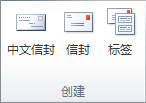
-
单击 “选项”,然后单击“ 信封选项 ”选项卡。
-
在“ 信封大小 ”框中,单击与信封大小匹配的选项。 如果没有与信封大小匹配的选项,请滚动到列表底部,单击“ 自定义大小”,然后在“ 宽度 ”和“ 高度 ”框中键入信封的尺寸。
-
单击“ 打印选项” 选项卡。
打印机驱动程序告知Word应以哪种方式将信封加载到打印机中,并且此信息显示在“信封选项”对话框的“打印选项”选项卡中。
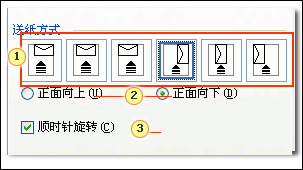
1. 馈送方法确定信封 (右侧、中间、左侧) 的位置,以及是将长边还是短边送入打印机。
2. 信封可以是正面向上或朝下。 人脸是打印地址的一侧。
3. 如果首先向信封提供短边缘,则可能需要旋转信封以防止文本在信封的正面上颠倒显示。
下图中的信封位于右侧、面朝下、翻盖在顶部,根据上面显示的对话框中的设置,将短边缘送入打印机。
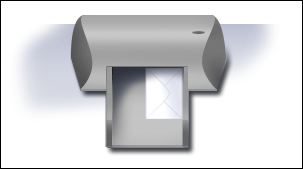
-
按照对话框中所示加载信封。
-
单击“确定”。
-
在“ 送货地址 ”框中键入一些测试文本,然后单击“ 打印 ”打印信封。
-
验证信封打印正确。
-
如果信封未正确打印,请执行以下任一操作:
-
如果可用,请参阅打印机信息,了解如何将信封加载到打印机中。
-
更新打印机驱动程序。
-
返回“信封选项”对话框的“打印选项”选项卡,并调整打印选项。 再次打印信封。 重复此过程,直到发现生成所需结果的打印选项配置。
-
创建和打印或保存信封
-
在“ 邮件 ”选项卡上的“ 创建 ”组中,单击“ 信封”。
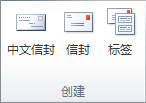
-
在“ 送达地址 ”框中,键入邮寄地址。
如果要使用计算机上安装的电子通讯簿中的地址,请单击“ 插入地址

-
如果要设置文本格式,请选择文本,右键单击所选文本,然后单击快捷菜单上的“ 字体 ”。
-
在“ 寄信人地址 ”框中,键入寄信人地址或使用预配置的地址。
如果要使用计算机上安装的电子通讯簿中的地址,请单击“ 插入地址

-
如果要保留寄信人地址以供将来使用,但不希望将其包含在当前信封上,请选择“省略检查”框。
-
如果您有权访问电子邮资,例如,如果您从万维网的服务购买,则可以将其添加到信封中。
操作方法
-
选中“添加电子邮资检查”框。
如果未安装电子邮资程序,Microsoft Word会提示你安装一个,并提供连接到 Office.com 站点。 在那里,你可以获取更多信息和链接到提供电子邮资的其他网站。
-
若要设置计算机上安装的电子邮资程序的选项,请单击“ 电子邮资属性”。
-
-
执行下列操作之一:
-
如果要打印信封而不保存以供重复使用,请在打印机中插入信封,如 “送纸 ”框中所示,然后单击“ 打印”。
-
如果要保存信封以供重复使用,请单击“ 添加到文档”,然后单击“ 文件 ”选项卡,单击“ 另存为”,然后键入文档的名称。
Word将信封作为第 1 页添加到当前文档。 如果需要,可以使用文档的其余部分键入自动随信封一起存储的信件。
若要打印信封,请在打印机中插入信封,如“信封选项”对话框中“打印选项”选项卡上的“送纸”框中所示,然后单击“打印”。
-








